ts
Symbol $ v programe Excel sa používa na uzamknutie konkrétnej bunky alebo riadkov alebo stĺpcov v pracovnom hárku, skratka na uzamknutie odkazu v programe Excel je pomocou klávesovej skratky alt = "" + F4, táto funkcia sa používa pri práci so vzorcami, keď tak neurobíme. Ak chcete, aby sa odkaz zmenil, keď skopírujeme alebo potiahneme vzorec na iné odkazy na bunky, táto funkcia zachová referenciu rovnakú pre všetky ďalšie výpočty.
Symbol $ vo vzorci Excel
Jednou z častých otázok všetkých začiatočníkov programu Excel je: „Čo robí symbol dolára ($) vo vnútri vzorca“ ??? Toto je najpopulárnejšia otázka vo fórach programu Excel. Ani ja som sa nelíšil od vás; Mal som rovnaké pochybnosti. V tomto článku vám vysvetlíme dôležitosť symbolu „dolár ($)“ v základnom vzorci programu Excel.
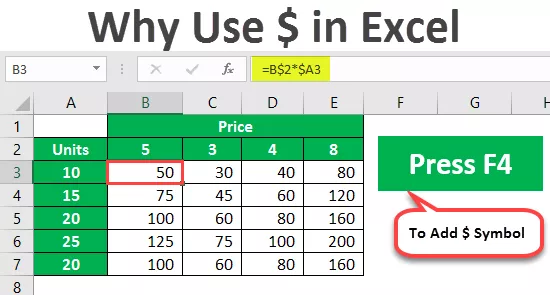
Odkazy na bunky v programe Excel
Predtým, ako vysvetlím symbol $, dovoľte mi, aby som vás informoval o odkazoch na bunky v programe Excel. Napríklad v prvých troch bunkách mám hodnotu 100, 200 a 300.
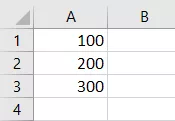
Teraz v bunke C1 dám odkaz na bunku A1.

Takže teraz je bunka C1 závislá na bunke A1. Čokoľvek sa stane v bunke A1, bude mať priamy dopad na bunku C1. Teraz, keď skopírujem a prilepím bunku C1 na C2, ako nový študent si myslíme, že dostaneme iba hodnotu 100, ale v tomto prípade to tak nie je.

Pozri, čo sme tu dostali; namiesto 100 sme dostali 200.
Ak sa pozriete na riadok vzorcov, hovorí A2; dôvod, prečo sme dostali A2, pretože keď som kopíroval bunku C1, nebola ocenená; namiesto toho to bol vzorec, pretože bunka C1 mala odkaz na bunku A1 a presunuli sme sa o bunku dole o jednu, ktorá sa zmenila z bunky A1 na A2, takže sme dostali hodnotu bunky A2.
Podobne, keď kopírujeme bunkovú referenčnú bunku na základe toho, o koľko buniek sa posunieme nadol a o koľko buniek sa posunieme, buď podľa toho sa zmení odkaz na ľavú alebo pravú bunkovú referenciu.
Je to krátke pochopenie odkazov na bunky. Teraz uvidíme, čo symbol $ robí s receptami programu Excel.
Ako používať symbol $ vo vzorci programu Excel? (s príkladmi)
Pozrime sa na niekoľko jednoduchých príkladov symbolu $ vo vzorci programu Excel.
Príklad č
Napríklad si pozrite nasledujúcu množinu údajov.
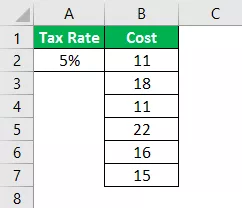
Vo vyššie uvedených údajoch máme sadzbu dane v bunke A2 ako 5%. V stĺpci „B“ máme nákladovú cenu. Aby sme sa dostali k sume dane, musíme vynásobiť sumu nákladov percentom dane. Použite vzorec v bunke C2 ako B2 * A2 a získate sumu dane.
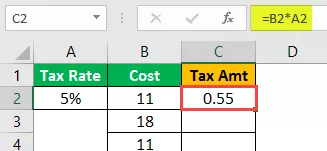
Pretože sme uviedli odkaz na bunky, skopírujem a prilepím vzorec do dolnej bunky.

Tentokrát sme ako výsledok dostali 0. Teraz stlačte kláves F2 na bunke, aby ste ladili vzorec.

Teraz sa bunka percenta dane zmenila z A2 na A3. Znova teda zmeňte odkaz na sumu dane z A3 na A2.

Teraz, keď túto bunku skopírujem a prilepím znova, dostaneme opäť bunku percenta dane, ktorá sa zmení z A2 na A3. Bude to tak aj v prípade zostávajúcich buniek.
Ako to teda máme riešiť ???
Môžeme to urobiť pre všetky bunky?
Čo ak bude tisíc buniek ??
To sú otázky, ktoré dostane každý, kto nevie o symbole $ vo vzorci programu Excel.
Teraz tu hrá dôležitú úlohu symbol dolára ($) vo vzorci programu Excel. V bunke C2 otvorí vzorec.

Teraz dajte odkaz na bunku bunke A2.

Po zadaní odkazu na bunku bunke A2 stlačte kláves F4 a pozrite sa na kúzlo.
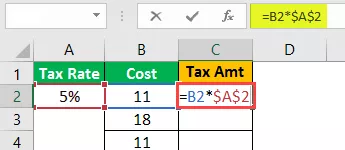
Wow!!! Po všetky tieto dni ste spoznali techniku vkladania symbolu dolára ($) do vzorca programu Excel pre referenciu na bunku. Som si istý, že ste sa už určite pokúsili zadať symbol $ ručne !!!
Stlačením klávesu Enter získate hodnotu čiastky dane.

Teraz skopírujte a prilepte vzorec do bunky nižšie a uvidíte kúzlo.

Wow!!! Berie rovnaký odkaz na bunku, aj keď vyššie uvedenú bunku skopírujeme a prilepíme do nasledujúcej bunky.
Berie rovnakú referenciu na bunku, pretože odkedy sme stlačili kláves F4, vložila do programu Excel symbol ($) dolára, ktorý z bunky urobil bunku Absolútnej referencie.
Nezáleží na tom, kam vkladáte do tabuľky; bude stále brať iba odkaz na bunku A2.
Teraz skopírujte a prilepte do všetkých ostatných buniek, aby ste mali presnú sumu dane.

Teraz sme videli, ako vytvoriť absolútny odkaz na bunku stlačením klávesu F4, ktorý vložil symbol dolára ($) v programe Excel. Akonáhle budú sady absolútnych referencií, bude stále brať rovnaký odkaz na bunku.

Môžeme použiť dve absolútne referencie, tj. Absolútny odkaz na riadok a absolútny odkaz na stĺpec.
Príklad č
Napríklad si pozrite nasledujúce údaje.
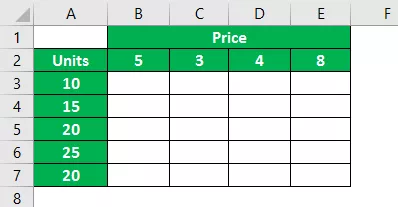
V stĺpci A máme údaje o jednotke a v riadku 2 máme údaje o cene. V prázdnych poliach musíme dospieť k predajnej sume vynásobením jednotiek * ceny.
Použime vzorec.

Aby som dospel k prvej predajnej cene, použil som vzorec ako B2 až A3. Teraz skopírujem a prilepím vzorec do bunky nižšie.

Pretože sme bunku nezamkli pomocou klávesu F4, cenová bunka B2 sa posunula o jednu bunku nadol a vzala odkaz na bunku B3.
Pri uplatňovaní vzorca musíme rozhodnúť o dvoch veciach.
Najprv sa musíme rozhodnúť pri pohybe doľava Odkaz na stĺpec jednotiek by mal byť absolútny, ale pri pohybe nadol by sa mal meniť odkaz na riadok.
Druhá vec je, že pri prechode z horného do dolného riadku by odkaz na cenu mal byť absolútny, ale pri prechode do pravého stĺpca by sa odkaz mal meniť.
Ak to chcete urobiť, otvorme vzorec v bunke B3 a vyberte bunku B2, tj. Cena.

Teraz stlačte kláves F4, aby bol absolútnym odkazom.

Toto je teraz absolútna referencia, ale pre riadok Cena by pri prechode z horného na dolný riadok mala byť referencia Cena absolútna, ale pri prechode do pravého stĺpca by sa referencia mala meniť. Ak chcete, aby bol odkaz na bunku riadku absolútny, stlačte kláves F4 ešte raz.

Ako vidíte na dvoch, zmenil sa na jeden dolár, teda pred číslom riadku.
Teraz vložte znak násobenia a vyberte bunku A3.
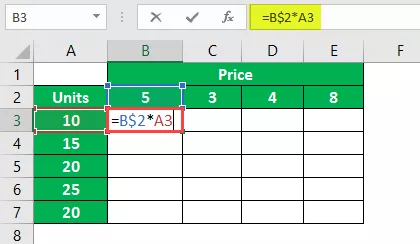
V tomto stĺpci musíme urobiť odkaz na bunku stĺpca absolútny, takže trikrát stlačte kláves F4, aby sa symbol dolára ($) dostal pred hlavičku stĺpca v programe Excel.

Výsledok dosiahnete stlačením klávesu Enter. Skopírujte a prilepte vzorec do iných buniek, aby ste mali hodnotu predaja.

Takto pomocou symbolu dolára ($) vo vzorci programu Excel môžeme vytvoriť absolútny odkaz na bunku, absolútny odkaz na riadok, absolútny odkaz na stĺpec.








